
Du har helt sikkert lejlighedsvis oplevet et problem i Windows 10. En del er muligvis blevet blokeret. I mange tilfælde, når der opstår et problem i systemet eller i grænsefladen, satser vi på at genstarte computeren. Når vi går ind igen, fungerer alt på denne måde normalt igen. Men vi har en anden mulig løsning, som er at genstarte explorer.exe.
Vi kan satse på at genstarte explorer.exe på computeren. Årsagen til, at dette er en mulighed at tage højde for, er at det er den proces, der er ansvarlig for de fleste af interfaceelementerne i Windows 10. Så hvis vi genstarter denne del, kan vi starte processerne igen uden disse problemer.
Bedst af alt er at genstarte explorer.exe i Windows 10 er meget simpelt såvel som hurtigt. Vi behøver ikke bruge nogen tredjepartsapplikation eller bruge komplekse metoder til det. Det eneste, vi har brug for i dette tilfælde, er få adgang til Jobliste på din computer.
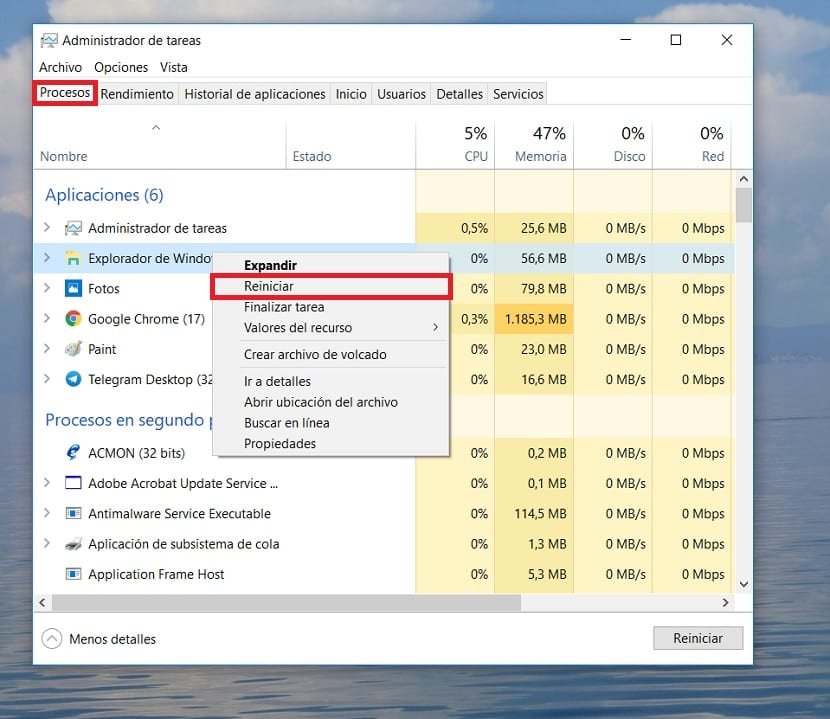
For at gøre dette får vi adgang til denne administrator i Windows 10 med administratorrettigheder. Inden for det skal vi se på fanerne, der kommer ud øverst. En af disse faner er procesfanen, som er den, vi skal indtaste på dette tidspunkt. Der skal vi kigge efter Windows Explorer-processen.
Da det er explorer.exe vi leder efter. Når vi har fundet det, klikker vi med højre museknap på det, og en kontekstmenu med flere muligheder vises. Af disse muligheder skal vi give genstart. Dernæst vil du se, at proceslinjen forsvinder i et par sekunder.
Når det vises igen, vender applikationsikonerne tilbage. Dette indikerer, at denne genstartproces er afsluttet. Det problem, der ville have fundet sted på det tidspunkt i Windows 10, som f.eks. At en eller anden grænseflade er blevet blokeret, skulle allerede være færdig med dette trin.